Las versiones de WordPress van cambiando, así que os dejo la nueva versión para crear un blog gratis (sin necesidad de comprar un dominio ni pagar un alojamiento)
Lo primero que os recomiendo es crearos una dirección de correo electrónico específica para el blog, despues es más sencillo vincularlo a Redes Sociales.
Es muy importante no estar logueado con con ninguna cuenta de WordPress, si es nuestro primer blog, no lo estaremos. Si lo estamos cerramos la sesión o utilizamos una Ventana de Incógnito de Google Chrome.
¡Empezamos!
BLOQUE 1:
- Vamos a es.wordpress.com. Pinchamos en comenzar.(Al estar en es./wordpress.com debe de salir todo en español)
- Introducimos: email, nombre de usuario, contraseña y nombre del blog (url). (Si no está disponible nos avisará)
- En esa misma pantalla más abajo nos da la opción de “Crear Blog” (Escogemos la qué es gratis)
- Le ponemos el nombre/título al Blog, y un eslogan o descripción, seleccionamos el idioma y vamos al paso siguiente. Estás opciones se pueden configurar más adelante, después podremos cambiarlo. (Este es el título que aparecerá en tu blog, en grande, no la url)
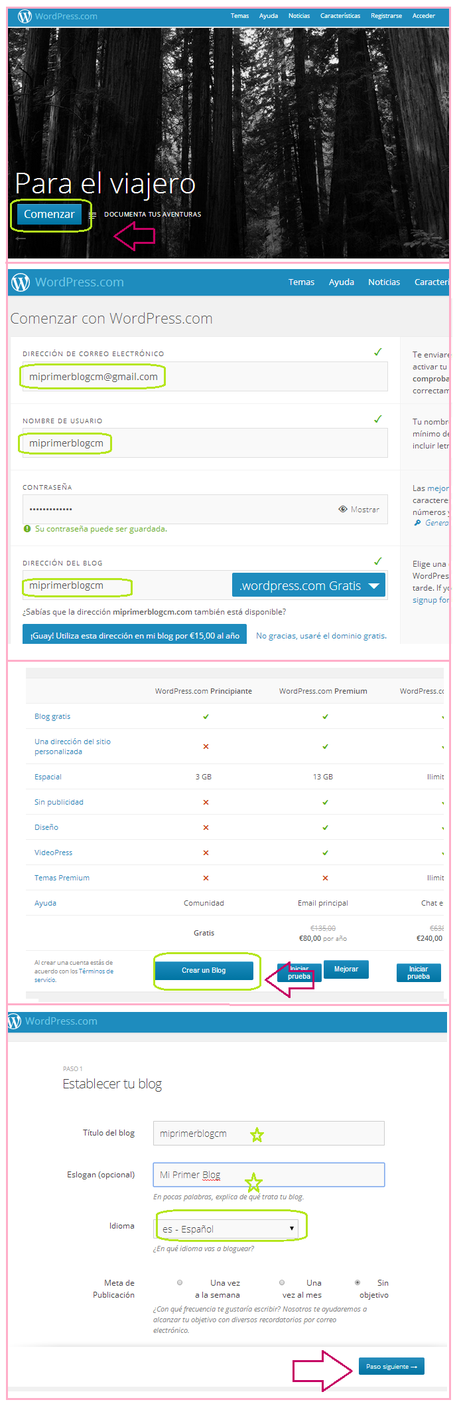
BLOQUE 2:
- Ahora nos pedirá que escojamos un tema (es la plantilla, la apiencia que tendrá nuestro blog) Escogemos la que nos da por defecto, ya que despues lo personalizaremos según nuestros gustos)
- Le damos a “Paso Siguiente” a los tres pasos siguientes.
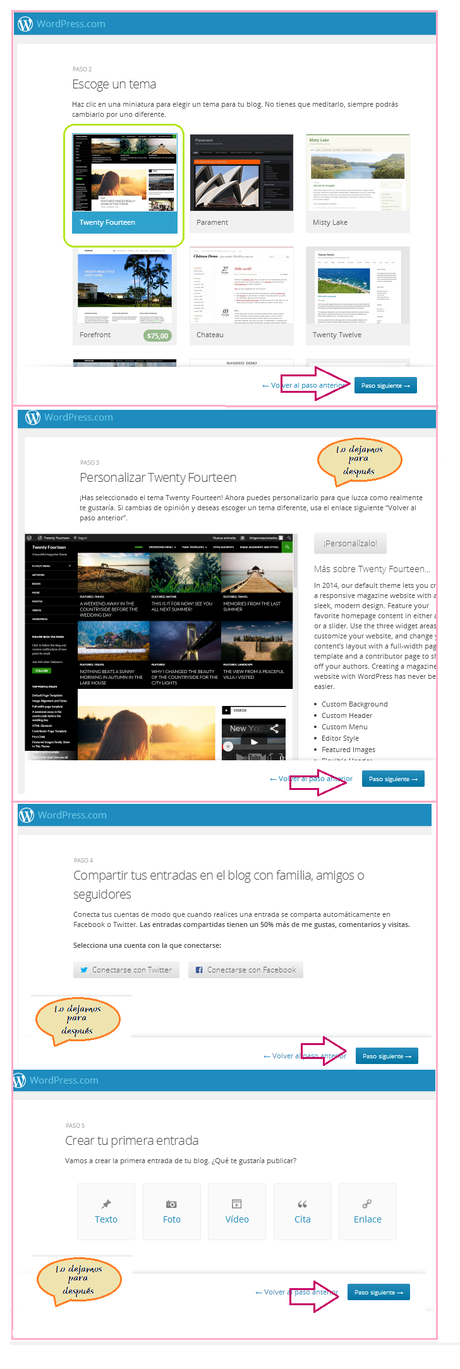
BLOQUE 3:
- Nos aparece una advertencia para que confirmemos nuestro email, así que nos vamos a GMail (yahoo, hotmail…)
- Abrimos el correo que nos ha enviado WordPress y lo confirmamos pinchando en el botón “Confirmar Coorreo Electrónico”- Nos llegará un segundo correo de WordPress para activar el blog, lo haremos pinchando en“Acceder”.
- Nos manda a una pantalla donde nos da la opción de “Buscar Blogs para Leer”, no le hacemos caso por el momento y pinchamos en “Mi Blog”.- Ahora nos da la opción de crear otro blog, pero nosotros vamos al que ya hemos creado, pinchamos en el nombre de nuestro blog y nos mandará directamente al blog. A la vista que tiene el usuario del blog (está vacío,por eso nos dice que “no se ha encontrado nada”, habrá que personalizarlo y meterle contenido)
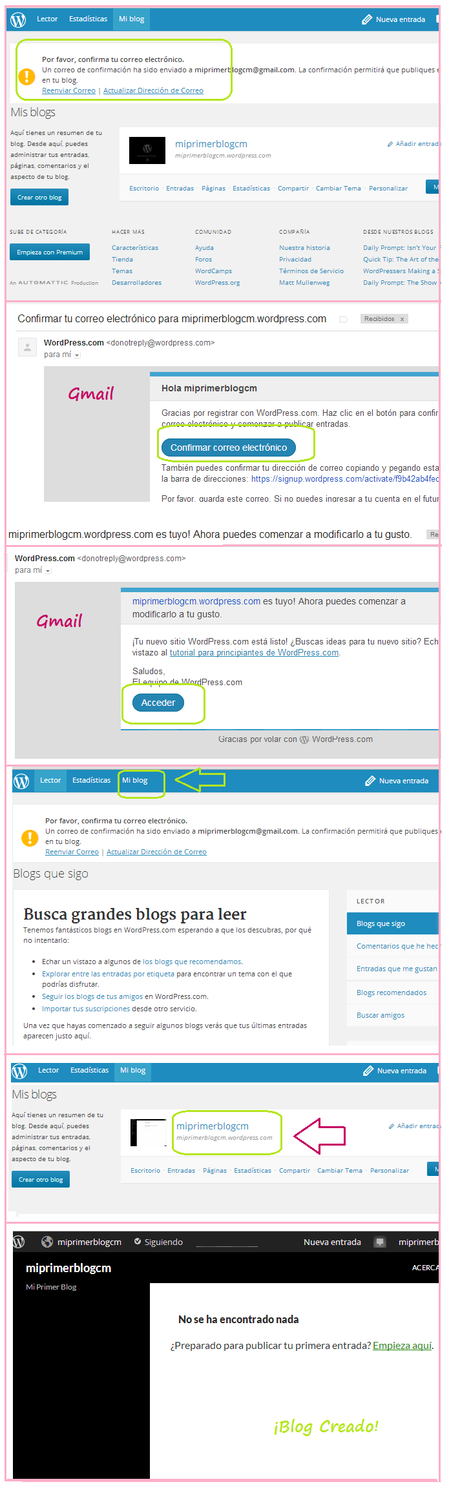
EXTRA:
- Ya podemos acceder al Panel de Control de WordPress.
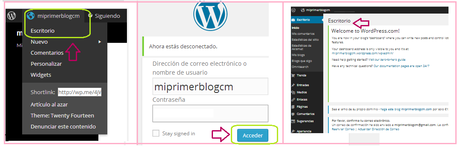
El en siguiente post configuraremos las opciones básicas dentro de WordPress y su estructura.


